WIN7访问局域网共享提示没有权限的解决方法
四招解决Windows 7网络共享故障
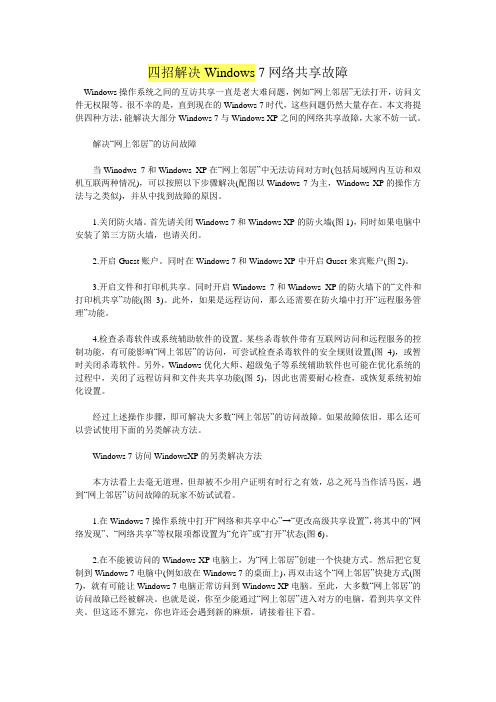
四招解决Windows 7网络共享故障Windows操作系统之间的互访共享一直是老大难问题,例如“网上邻居”无法打开,访问文件无权限等。
很不幸的是,直到现在的Windows 7时代,这些问题仍然大量存在。
本文将提供四种方法,能解决大部分Windows 7与Windows XP之间的网络共享故障,大家不妨一试。
解决“网上邻居”的访问故障当Winodws 7和Windows XP在“网上邻居”中无法访问对方时(包括局域网内互访和双机互联两种情况),可以按照以下步骤解决(配图以Windows 7为主,Windows XP的操作方法与之类似),并从中找到故障的原因。
1.关闭防火墙。
首先请关闭Windows 7和Windows XP的防火墙(图1),同时如果电脑中安装了第三方防火墙,也请关闭。
2.开启Guest账户。
同时在Windows 7和Windows XP中开启Guset来宾账户(图2)。
3.开启文件和打印机共享。
同时开启Windows 7和Windows XP的防火墙下的“文件和打印机共享”功能(图3)。
此外,如果是远程访问,那么还需要在防火墙中打开“远程服务管理”功能。
4.检查杀毒软件或系统辅助软件的设置。
某些杀毒软件带有互联网访问和远程服务的控制功能,有可能影响“网上邻居”的访问,可尝试检查杀毒软件的安全规则设置(图4),或暂时关闭杀毒软件。
另外,Windows优化大师、超级兔子等系统辅助软件也可能在优化系统的过程中,关闭了远程访问和文件夹共享功能(图5),因此也需要耐心检查,或恢复系统初始化设置。
经过上述操作步骤,即可解决大多数“网上邻居”的访问故障。
如果故障依旧,那么还可以尝试使用下面的另类解决方法。
Windows 7访问WindowsXP的另类解决方法本方法看上去毫无道理,但却被不少用户证明有时行之有效,总之死马当作活马医,遇到“网上邻居”访问故障的玩家不妨试试看。
1.在Windows 7操作系统中打开“网络和共享中心”→“更改高级共享设置”,将其中的“网络发现”、“网络共享”等权限项都设置为“允许”或“打开”状态(图6)。
win7设置共享后访问提示无权限的解决方法

win7设置共享后访问提示无权限的解决方法日常办公,免不了数据共享,尤其是处在同一个局域网时,当我们想要访问已经设置好共享的WIN7电脑时,经常会被电脑无情的告知“您没有权限访问\\xxxxx\x”。
好吧,反正玩电脑也不是一年两年了,碰到的问题比我打过的字都多,自己想办法解决吧。
这里顺便网上借张图,告诉大家错误提示长啥样。
先冷静下来,百度我也是翻遍了,各种电脑各种情况,此文不具有绝对的适用性,但是我觉得大部分读者还是需要我下面要写到的内容的,所以如果你也是翻遍百度没有解决的话,花一分钟往下看看吧。
多余的操作不具体说明,尽量写的简单点。
首先,确保共享里已经设置了everyone的权限,如图:
然后,右键桌面网络---属性----更改高级共享设置里已经把“家庭或工作网络”
和“公用”里的“密码保护的共享”关闭。
看图吧:
最后,再确认这几台电脑都是手动填写的固定IP,都是同一工作组,看图看图:
最后,关键的来了,右键想要共享却提示无权限的盘或文件夹,属性---安全(没有安全手动百度)---编辑---添加---高级---立即查找---找到Everyone---确定---确定---最后根据实际情况勾选权限就OK了。
具体流程看图:
好了,这样就没问题了,大不了最多重启上一回。
彻底解决Windows7局域网共享问题

彻底解决Windows7局域网共享问题(转)前两天帮朋友公司的电脑设置打印机共享,弄了半天都没有解决问题。
后来回去在网上搜索了很多种方法。
最后确定如下方法可以解决此问题.一、启用来宾帐户(guest):开始——计算机右键——管理-—本地用户和组—-用户——guest右键—-属性,去掉“帐户已禁用”前面的勾,确定。
建议重启计算机。
二、开启必要的服务:由于WIN7系统的网络功能比XP有了进一步的增强,使用起来也相对清晰。
但是由于做了很多表面优化的工作,使得底层的网络设置对于习惯了XP系统的人来说变得很不适应,其中局域网组建就是一个很大的问题。
win7局域网共享需要开启的服务项,解决局域网无法共享问题!开始> 运行(或者win+R): services。
msc,找到以下服务项,并开启。
UPnP Device Host:允许UPnP 设备宿主在此计算机上。
如果停止此服务,则所有宿主的UPnP 设备都将停止工作,并且不能添加其他宿主设备。
如果禁用此服务,则任何显式依赖于它的服务将都无法启动.TCP/IP NetBIOS Helper:提供TCP/IP (NetBT) 服务上的NetBIOS 和网络上客户端的NetBIOS 名称解析的支持,从而使用户能够共享文件、打印和登录到网络。
如果此服务被停用,这些功能可能不可用.如果此服务被禁用,任何依赖它的服务将无法启动.SSDP Discovery:当发现了使用SSDP 协议的网络设备和服务,如UPnP 设备,同时还报告了运行在本地计算机上使用的SSDP 设备和服务。
如果停止此服务,基于SSDP 的设备将不会被发现。
如果禁用此服务,任何依赖此服务的服务都无法正常启动。
Server:支持此计算机通过网络的文件、打印、和命名管道共享。
如果服务停止,这些功能不可用。
如果服务被禁用,任何直接依赖于此服务的服务将无法启动。
Network Location Awareness:当发现了使用SSDP 协议的网络设备和服务,如UPnP 设备,同时还报告了运行在本地计算机上使用的SSDP 设备和服务.如果停止此服务,基于SSDP 的设备将不会被发现.如果禁用此服务,任何依赖此服务的服务都无法正常启动。
局域网访问共享文件没权限怎么办

局域网访问共享文件没权限怎么办
近几年来,无线局域网和局域网在技术上已经日渐成熟,应用日趋广泛。
局域网将从小范围应用进人主流应用,并在许多方面改变了人们原有的生活方式和生活观念,那么你知道局域网访问共享文件没权限怎么办吗?下面是店铺整理的一些关于局域网访问共享文件没权限的相关资料,供你参考。
局域网访问共享文件没权限的解决方法:
打开“开始键”>>找到“控制面板”,打开控制面板。
进入控制面板>>找到“网络和Internet”。
进入“网络和Internet”>>找到网络和共享中心。
进入“网络和共享中心”点击查看活动网络,将网络设置为“家庭网络”。
进入“控制面板”所有控制面板项,进入“家庭组设置”填写您想加入组的家庭组密码。
家庭组密码可以以同样的方法在您所加入组的创建者那里找到。
在“家庭组设置”填写完您想加入组的家庭组密码后,再进入家庭组可以查看到以下的“您的网络上家庭组的密码” 。
这时您进入以下网络界面,点击您想查看的共享文件可能还是出现“您没有访问权限”的字样。
不急,其实到这一步您已经大功告成了。
恭喜!现在请您重新启动您的计算机,再查看您想访问的共享文件,就能看到一个连接窗口,在连接窗口内填写对方设置的“连接名”和“密码”您就可以顺利访问组里的共享文件了。
解决局域网共享问题,提示:无法访问:你可能没有权限使用网络资源

解决局域网共享问题,提示:无法访问:你可能没有权限使用网络资源默认情况下,Windows XP/Win 7的本地安全设置要求进行网络访问的用户全部采用来宾方式。
同时,在安全策略的用户权利指派中又禁止Guest用户通过网络访问系统。
这样两条相互矛盾的安全策略导致了网内其他用户无法通过网络访问使用Windows XP/Win 7的计算机。
你可采用以下方法解决.方法一:解除对Guest账号的限制点击“开始→运行”,在“运行”对话框中输入“GPEDIT.MSC”(或者输入:secpol.msc,打开本地安全设置),打开组策略编辑器,依次选择“计算机配置→Windows设置→安全设置→本地策略→用户权利指派”,双击“拒绝从网络访问这台计算机”策略,删除里面的“GUEST”账号。
这样其他用户就能够用Guest账号通过网络访问使用Windows XP系统的计算机了。
(Win7是不能删除的,这个不是最重要步骤)方法二:更改网络访问模式打开组策略编辑器,依次选择“计算机配置→Windows设置→安全设置→本地策略→安全选项”,双击“网络访问:本地账号的共享和安全模式”策略,将默认设置“仅来宾?本地用户以来宾身份验证”,更改为“经典:本地用户以自己的身份验证”。
现在,当其他用户通过网络访问使用Windows XP的计算机时,就可以用自己的“身份”进行登录了(前提是Windows XP中已有这个账号并且口令是正确的)。
3、将安全选项中的账户:使用空密码的本地账户只允许控制台登录改为已禁用。
原来在“安全选项”中有一个“账户:使用空白密码的本地账户只允许进行控制台登录”策略默认是启用的,根据Windows XP安全策略中拒绝优先的原则,密码为空的用户通过网络访问使用Windows XP的计算机时便会被禁止。
我们只要将这个策略禁用即可解决问题。
(这一步最重要!)一般情况下上述方法可实现局域网之间文件共享了。
倘若仍不能访问,需检查一下设置:1、关闭防火墙,防火墙会阻止计算机之间的访问; 2、启用guest账户;3、本地连接-属性- Microsoft网络的文件和打印机共享;4、我的电脑→工具→文件夹选项→查看→去掉“使用简单文件共享(推荐)”前的勾;5、注册表:HKEY_LOCAL_MACHINE\SYSTEM\CurrentControlSet\Control\Lsa 右边窗口RestrictAnonymous的值是否为0;6、检查电脑是否在工作组计算机中;右击“我的电脑”→“属性”→“计算机名”,看该选项卡中有没有出现你的局域网工作组名称,如“workgroup”等。
无法在win7电脑中打开网络共享了怎么办?

我们知道,很多公司都会在自己公司的局域网中设置一个共享的功能,然后将一些相关的资料数据全部共享出来,让同一局域网中的人去查看、下载,这样无疑让咱们的操作方便了很多,以前需要来回进行传输,或者借助U盘、硬盘等外接设备来传输的数据,现在都可以好方便就查看到了。
但是在使用这个网络共享的时候,似乎问题也是不少的,这不,今天就有用户提到说,自己的win7电脑突然无法打开网络共享了,那么出现这样的问题,咱们要如何解决呢?下面,小编就详细的来介绍一下吧!
1.首先,咱们同时按下win7电脑键盘上的win+R快捷键打开电脑的运行窗口,在打开的运行窗口中,咱们输入cmd并单击回车,这样就可以打开咱们win7电脑的命令提示符窗口了。
2.在打开的命令提示符窗口中,咱们输入netsh winsock reset并单击回车,等待电脑运行命令完毕,咱们重启一下自己的win7系统就可以了。
重启之后,大家就会发现,之前无法打开的网络共享功能又可以顺利的打开了。
WIN7访问共享文件无权限解决方法
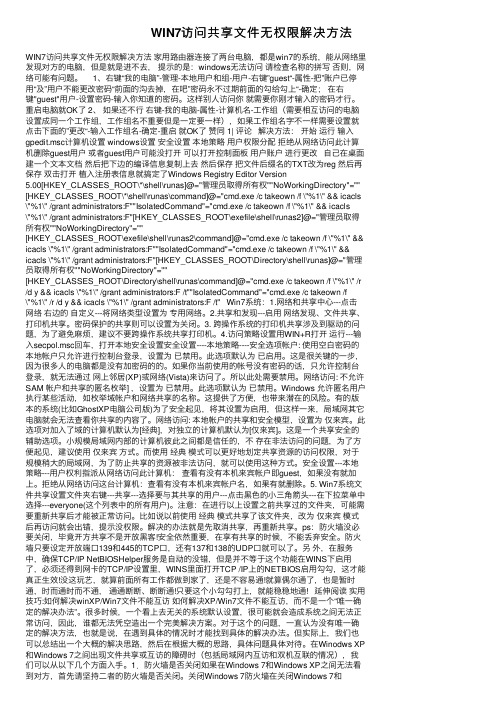
WIN7访问共享⽂件⽆权限解决⽅法WIN7访问共享⽂件⽆权限解决⽅法家⽤路由器连接了两台电脑,都是win7的系统,能从⽹络⾥发现对⽅的电脑,但是就是进不去,提⽰的是:windows⽆法访问请检查名称的拼写否则,⽹络可能有问题。
1、右键“我的电脑”-管理-本地⽤户和组-⽤户-右键”guest“-属性-把”账户已停⽤“及”⽤户不能更改密码“前⾯的沟去掉,在吧”密码永不过期前⾯的勾给勾上“-确定;在右键"guest"⽤户-设置密码-输⼊你知道的密码。
这样别⼈访问你就需要你刚才输⼊的密码才⾏。
重启电脑就OK了 2、如果还不⾏右键-我的电脑-属性-计算机名-⼯作组(需要相互访问的电脑设置成同⼀个⼯作组,⼯作组名不重要但是⼀定要⼀样),如果⼯作组名字不⼀样需要设置就点击下⾯的”更改“-输⼊⼯作组名-确定-重启就OK了赞同 1| 评论解决⽅法:开始运⾏输⼊gpedit.msc计算机设置 windows设置安全设置本地策略⽤户权限分配拒绝从⽹络访问此计算机删除guest⽤户或者guest⽤户可能没打开可以打开控制⾯板⽤户账户进⾏更改⾃⼰在桌⾯建⼀个⽂本⽂档然后把下边的编译信息复制上去然后保存把⽂件后缀名的TXT改为reg 然后再保存双击打开植⼊注册表信息就搞定了Windows Registry Editor Version5.00[HKEY_CLASSES_ROOT\*\shell\runas]@="管理员取得所有权""NoWorkingDirectory"="" [HKEY_CLASSES_ROOT\*\shell\runas\command]@="cmd.exe /c takeown /f \"%1\" && icacls \"%1\" /grant administrators:F""IsolatedCommand"="cmd.exe /c takeown /f \"%1\" && icacls \"%1\" /grant administrators:F"[HKEY_CLASSES_ROOT\exefile\shell\runas2]@="管理员取得所有权""NoWorkingDirectory"=""[HKEY_CLASSES_ROOT\exefile\shell\runas2\command]@="cmd.exe /c takeown /f \"%1\" && icacls \"%1\" /grant administrators:F""IsolatedCommand"="cmd.exe /c takeown /f \"%1\" && icacls \"%1\" /grant administrators:F"[HKEY_CLASSES_ROOT\Directory\shell\runas]@="管理员取得所有权""NoWorkingDirectory"=""[HKEY_CLASSES_ROOT\Directory\shell\runas\command]@="cmd.exe /c takeown /f \"%1\" /r /d y && icacls \"%1\" /grant administrators:F /t""IsolatedCommand"="cmd.exe /c takeown /f \"%1\" /r /d y && icacls \"%1\" /grant administrators:F /t" Win7系统:1.⽹络和共享中⼼---点击⽹络右边的⾃定义---将⽹络类型设置为专⽤⽹络。
win7共享无访问权限怎么办?终极解决方法大全
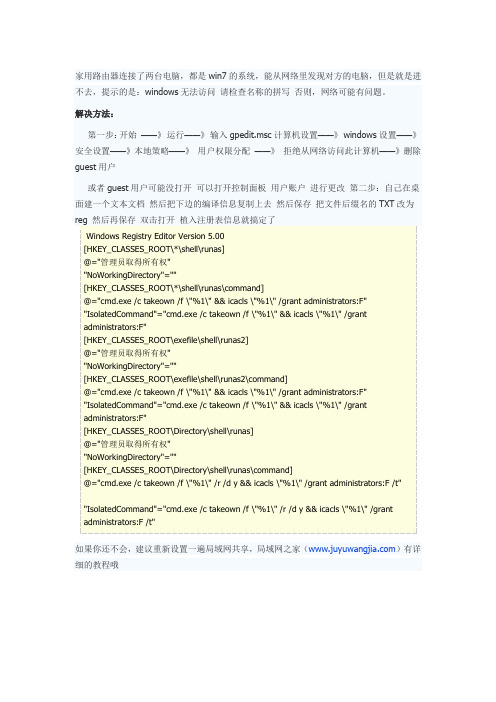
家用路由器连接了两台电脑,都是 win7 的系统,能从网络里发现对方的电脑,但是就是进 不去,提示的是:windows 无法访问请检查名称的拼写否则,网络可能有问题。
解决方法: 第一步:开始 ——》运行——》输入 gpedit.msc 计算机设置——》 windows 设置——》 安全设置——》本地策略——》用户权限分配 ——》拒绝从网络访问此计算机——》删除 guest 用户 或者 guest 用户可能没打开可以打开控制面板用户账户进行更改第二步:自己在桌面建 一个文本文档然后把下边的编译信息复制上去然后保存把文件后缀名的 TXT 改为 reg 然后 再保存双击打开植入注册表信息就搞定了Windows Registry Editor Version 5.00 [HKEY_CLASSES_ROOT\*\shell\runas] @="管理员取得所有权" "NoWorkingDirectory"="" [HKEY_CLASSES_ROOT\*\shell\runas\command] @="cmd.exe /c takeown /f \"%1\" &&icacls \"%1\" /grant administrators:F" "IsolatedCommand"="cmd.exe /c takeown /f \"%1\" &&icacls \"%1\" /grant administrators:F" [HKEY_CLASSES_ROOT\exefile\shell\runas2] @="管理员取得所有权" "NoWorkingDirectory"="" [HKEY_CLASSES_ROOT\exefile\shell\runas2\command] @="cmd.exe /c takeown /f \"%1\" &&icacls \"%1\" /grant administrators:F" "IsolatedCommand"="cmd.exe /c takeown /f \"%1\" &&icacls \"%1\" /grant administrators:F" [HKEY_CLASSES_ROOT\Directory\shell\runas] @="管理员取得所有权" "NoWorkingDirectory"="" [HKEY_CLASSES_ROOT\Directory\shell\runas\command] @="cmd.exe /c takeown /f \"%1\" /r /d y &&icacls \"%1\" /grant administrators:F /t" "IsolatedCommand"="cmd.exe /c takeown /f \"%1\" /r /d y &&icacls \"%1\" /grant administrators:F /t"如果你还不会,建议重新设置一遍局域网共享,局域网之家()有详 细的教程哦。
win7无法共享权限问题

个人归纳总结
1、在需要共享的盘符上右键——共享—高级共享——高级共享——勾选“共享此文件夹”——点“权限”——根据需要勾选设置Everyone的权限(如果没有用户Everyone,则添加一个)——应用-确认。
2、在需要共享的盘符上右键——共享—高级共享——点下面的蓝色小字“网络和共享中心”——根据目前所在的网络,进行相对应“家庭或工作”、“公用”配置,如下:
网络发现:启用
文件和打印机共享:启用
公用文件夹共享:这个启用不启用无所谓,公用文件夹的位置是C盘——“用户”——“公用”文件夹,我们要共享的是硬盘,所以这个可以不用启用。
文件共享链接:128位默认的
密码保护的共享:关闭
设置好后,保存修改!
3、这步是最重要,也是很多人设置了盘符共享后却无权限访问的根本原因!
在要共享的盘符上右键——属性——安全,检查“组或用户名”下有没有Everyone,如果有,设置读写权限,如果没有,则点“编辑”——“添加”Everyone——设置Everyone权限为完全,最后“应用”“确定”。
至此,理论上,指定磁盘分区已经可以共享访问了。
WIN8的设置一样,区别就是“网络和共享中心”那里,改了个名字叫什么“专用”。
网络共享显示计算机无法访问您可能没有权限使用网络资源请咨询管理员的解决方法
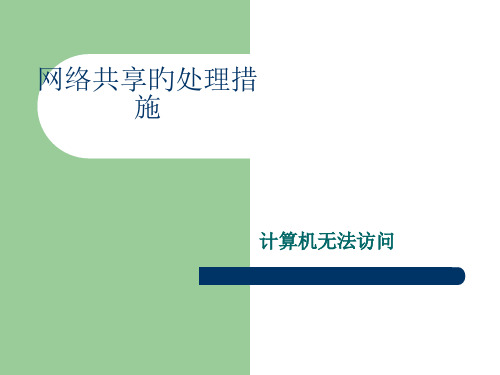
为何运营了“网络安装向导”旳Windows XP旳共 享资源就能被工作组中旳其他计算机访问呢?其实运 营“网络安装向导”只是一种表面现象,主要旳是运 营了它之后就修改了“本地安全设置”中旳两条策略:
1.启用了“账户:客户账户状态”(在“安 全设置→本地策略→安全选项”下),这条设 置实际上就是启用了guest账户;
(5)取消“使用简朴文件共享”方式:资源管理器\ 工具\文件夹选项\查看\去掉“使用简朴文件共享(推 荐)”前面旳勾。
(6)工作组名称一致。 (7)勾选“Microsoft网络旳文件和打印机共享”。
计算机无法访问,您可能没有权限使用网络资源
(8)运营服务策略“Services.msc”。开启其中旳 “Clipbook Server”(文件夹服务器):这个服务允许 你们网络上旳其他顾客看到你旳文件夹。当然有时你 可把它改为手动开启,然后再使用其他程序在你旳网 络上公布信息。
假设两台电脑做成局域网,win xp和win 2023
例如两台电脑, 一台2023一台XP,经常会出现,2023不 能访问XP系统.或者访问旳时候提醒你输入顾客名和 密码.处理措施如下.
第一种问题:假如2023 在访问XP旳时候出现 图片1要求你输入顾客 名和密码.
上面图片上旳问题是,因为guest来宾帐号被停用,处理 Байду номын сангаас施如下:
认状态下是全方面启用旳,这意味着运营计算机旳全部网络连接, 难于实现网上邻居共享。同步,因为windows防火墙默认状态 下是禁止“文件与打印机共享旳”,所以,启用了防火墙,往往 不能共享打印,处理方法是:进入“本地连接”窗口,点“高 级”\“设置”\“例外”\在程序与服务下勾选“文件和打印机共 享”。
共享文件没有权限访问怎么办?

电脑遇到“你没有权限访问\\**文件,请与网络管理员联系请求访问权限”该怎么解决?局域网共享无法访问被共享的文件夹,下面分享解决办法1、找到你要共享的文件夹,选中并且右键,选中属性,选择“安全”选项卡2、点击安全选项卡下面的“编辑”,弹出编辑选项卡,3、在弹出编辑选项卡中,点击“添加”,弹出选择用户或组选项卡,4、在弹出选择用户或组选项卡点击左下角的“高级”,弹出新的选项卡5、在弹出的新选项卡中点击“立即查找”,在下面的搜索结果中选择“everyone”,6、点击“确定”按钮,在输入对象名称下面出现了everyone,7、点击“确定”按钮,在组合用户名下面出现了everyone,在everyone的权限中选择你允许的权限,如读取,改写,读取和写入等,一般可以选择完全控制。
然后点击“确定”按钮。
8、现在在安全选项卡下面的组或用户名中就出现了everyone,点击“确定”按钮。
9、接下来就是设置共享了,右键需要共享的文件,选择“共享-特定用户”(windows7系统),其他选择共享-高级共享;10、点击everyone选择权限,最后点“共享”按钮,即完成!11、这时局域网中的电脑就可以访问你共享的文件夹了。
如果别人在网络中发现了你的电脑名称,直接双击打开就可以看到你共享的文件夹,并根据你分配的权限可以对此文件夹进行读写操作。
关于局域网共享的几点知识1、在windows操作系统中,微软对局域网共享做了不少限制。
默认情况下,共享文件需要加密,及必须通过你电脑上已有的用户名和密码来访问你的电脑,才能访问你共享的文件。
而且如果用户密码为空,则默认不允许远程登录,此用户只能在本电脑登录。
2、因此局域网共享分为两种共享方式,第一种是共享不加密,第二种是共享加密。
加密共享又分为通过用户名和密码来访问和通过用户名和空密码来访问。
加密与否的设置在控制面板,"网络和共享中心-更改高级共享设置-所有网络-密码保护的共享"设置。
新装的Windows7系统无法访问局域网共享怎么办

Server:支持此计算机通过网络的文件、打印、和命名管道共享。如果服务停止,这些功能不可用。如果服务被禁用,任何直接依赖于此服务的服务将无法启动。
Network Location Awareness:
当发现了使用 SSDP 协议的网络设备和服务,如 UPnP 设备,同时还报告了运行在本地计算机上使用的 SSDP 设备和服务。如果停止此服务,基于 SSDP 的设备将不会被发现。如果禁用此服务,任何依赖此服务的服务都无法正常启动。
这样的话还可以共享,如果你想本地磁盘的D,C,F想共享的话,找到你想共享的那个磁盘上,鼠标右键——属性——共享——如果你知道有风险但还要共享驱动器的根目录请单击此处——在网络上共享此文件——确定,就可以了
然后你打开网络邻居就可以访问其他计算机了!
Network Connections:管理“网络和拨号连接”文件夹中对象,在其中您可以查看局域网和远程连接。
DNS Client:DNS 客户端服务(dnscache)缓存域名系统(DNS)名称并注册该计算机的完整计算机名称。如果该服务被停止,将继续解析 DNS 名称。然而,将不缓存 DNS 名称的查询结果,且不注册计算机名称。如果该服务被禁用,则任何明确依赖于它的服务都将无:
维护网络上计算机的更新列表,并将列表提供给计算机指定浏览。如果服务停止,列表不会被更新或维护。如果服务被禁用,任何直接依赖于此服务的服务将无法启动。
来源:解决Windows7无法访问局域网共享的问题
TAGS: Windows7 共享 局域网
TCP/IP NetBIOS Helper:提供 TCP/IP (NetBT) 服务上的 NetBIOS 和网络上客户端的 NetBIOS 名称解析的支持,从而使用户能够共享文件、打印和登录到网络。如果此服务被停用,这些功能可能不可用。如果此服务被禁用,任何依赖它的服务将无法启动。
Win7系统不能用局域网共享功能该如何解决
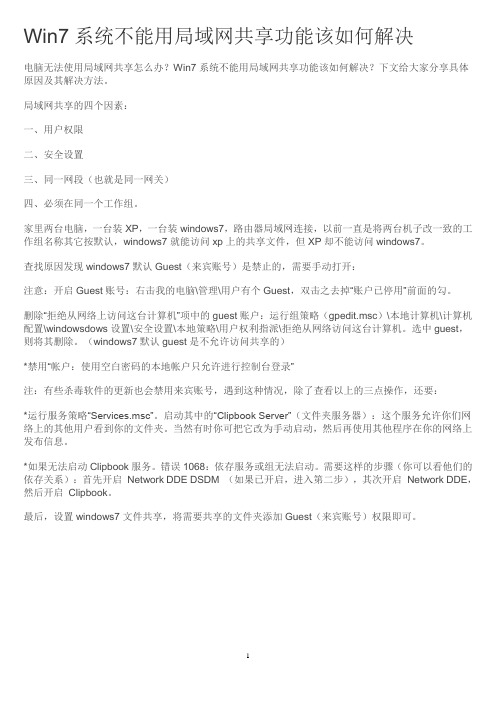
Win7系统不能用局域网共享功能该如何解决电脑无法使用局域网共享怎么办?Win7系统不能用局域网共享功能该如何解决?下文给大家分享具体原因及其解决方法。
局域网共享的四个因素:一、用户权限二、安全设置三、同一网段(也就是同一网关)四、必须在同一个工作组。
家里两台电脑,一台装XP,一台装windows7,路由器局域网连接,以前一直是将两台机子改一致的工作组名称其它按默认,windows7就能访问xp上的共享文件,但XP却不能访问windows7。
查找原因发现windows7默认Guest(来宾账号)是禁止的,需要手动打开:注意:开启Guest账号:右击我的电脑\管理\用户有个Guest,双击之去掉“账户已停用”前面的勾。
删除“拒绝从网络上访问这台计算机”项中的guest账户:运行组策略(gpedit.msc)\本地计算机\计算机配置\windowsdows设置\安全设置\本地策略\用户权利指派\拒绝从网络访问这台计算机。
选中guest,则将其删除。
(windows7默认guest是不允许访问共享的)*禁用“帐户:使用空白密码的本地帐户只允许进行控制台登录”注:有些杀毒软件的更新也会禁用来宾账号,遇到这种情况,除了查看以上的三点操作,还要:*运行服务策略“Services.msc”。
启动其中的“Clipbook Server”(文件夹服务器):这个服务允许你们网络上的其他用户看到你的文件夹。
当然有时你可把它改为手动启动,然后再使用其他程序在你的网络上发布信息。
*如果无法启动Clipbook服务。
错误1068:依存服务或组无法启动。
需要这样的步骤(你可以看他们的依存关系):首先开启Network DDE DSDM (如果已开启,进入第二步),其次开启Network DDE,然后开启Clipbook。
最后,设置windows7文件共享,将需要共享的文件夹添加Guest(来宾账号)权限即可。
1。
进别人的共享文件夹,进不去,提示:没有共享权限,具体步骤

进别人的共享文件夹,进不去,提示:没有共享权限,具体步骤进别人的共享文件夹,进不去,提示:没有共享权限,具体步骤,满意答案一个是对方设置了密码另外一个就是他打开了电脑的防火墙。
关闭防火墙要到“控制面板”里的“安全中心”里更改补充回答:共享不行还有个办法开始-附件-运行里面输入对方发IP 如://192.168.0.1访问报无权限解决方法:1.设置本地的administrator账户的密码.2.设置网络访问模式为经典模式.3.设置允许从网络访问计算机的用户账户(加入Guest组).4.设置禁止从网络访问计算机的用户账户(删除Guest组).设置方法:开始-->运行gpedit.msc-->计算机配置-->windows设置-->安全设置(Security Settings)-->本地策略(Local Policies)-->1.:用户权利指派(User Rights Assignment)-->从网络访问此计算机(Access this computer from the network)-->添加Guest组.2.:用户权利指派(User Rights Assignment)-->拒绝从网络访问这台计算机(Deny access to this computer from the network)-->删除Guest组.3.:安全选项(Security Options)-->网络访问:本地账户的共享和安全模式(Network access:Sharing and security model for local accounts)-->更改为经典模式.如果你完全依了上面的方法都不行,请运行REGEDIT,到:HKEY_LOCAL_MACHINE\SYSTEM\CurrentControlSet\Control \Lsa 上将此子健中的值 restrictanonymous设为0就行了。
局域网内共享文件 提示没有访问权

局域网内共享文件提示没有访问权限的问题弹出以下“\\10.2.6.120无法访问。
你可能没有权限访问网络资源。
请与这台服务器的管理员联系以查明你是否有访问权限。
拒绝访问。
”现在公司最喜欢用WIN2000/ xp,但是这个系统本身就带有些系统排斥,因为内网的资源是共享的,所以经常碰到等入不了的问题,系统提示:此工作组的服务器列表无法使用。
下面就着手解决.但是首先,我们先来看下网络邻居互相访问的最基本的条件:1.双方计算机打开,且设置了网络共享资源;2.双方的计算机添加了 "Microsoft 网络文件和打印共享" 服务;3.双方都正确设置了网内IP地址,且必须在一个网段中;4.双方的计算机中都关闭了防火墙,或者防火墙策略中没有阻止网上邻居访问的策略。
5. XP首次使用时在网上邻居的属性里面已经新建一个网络连接进行网络安装向导6.计算机之间的物理连接正常。
在桌面计算机中,每个网卡后面的指示灯是亮的,集线器或交换机是打开的,而且每个客户端连接的指示灯都是亮的,网线的水晶头接触良好。
7.确保所有计算机上都安装了TCP/IP,并且工作正常。
在Windows XP中默认安装了TCP/IP。
但是,如果出了网络问题想卸载后重新安装TCP/IP就不容易了:在“本地连接”属性中显示的此连接使用下列项目列表中单击Internet协议(TCP/IP)项,您将发现卸载按钮不可用(被禁用)。
这是因为传输控制协议/Internet协议(TCP/IP)堆栈是Microsoft XP/ 2003的核心组件,不能删除。
在这种情况下,如果需要重新安装TCP/IP以使TCP/IP堆栈恢复为原始状态。
可以使用NetShell实用程序重置TCP/IP堆栈,使其恢复到初次安装操作系统时的状态。
方法是:在命令提示符后键入以下命令,然后按ENTER键:netsh int ip reset c:\resetlog.txt,其中,Resetlog.txt记录命令结果的日志文件,一定要指定,这里指定了Resetlog.txt日志文件及完整路径。
如何解决win7访问共享时提示没有权限
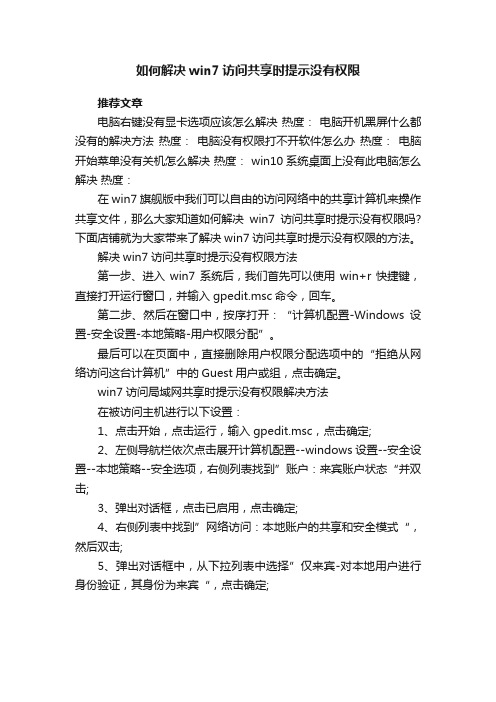
如何解决win7访问共享时提示没有权限
推荐文章
电脑右键没有显卡选项应该怎么解决热度:电脑开机黑屏什么都没有的解决方法热度:电脑没有权限打不开软件怎么办热度:电脑开始菜单没有关机怎么解决热度: win10系统桌面上没有此电脑怎么解决热度:
在win7旗舰版中我们可以自由的访问网络中的共享计算机来操作共享文件,那么大家知道如何解决win7访问共享时提示没有权限吗?下面店铺就为大家带来了解决win7访问共享时提示没有权限的方法。
解决win7访问共享时提示没有权限方法
第一步、进入win7系统后,我们首先可以使用win+r快捷键,直接打开运行窗口,并输入gpedit.msc命令,回车。
第二步、然后在窗口中,按序打开:“计算机配置-Windows设置-安全设置-本地策略-用户权限分配”。
最后可以在页面中,直接删除用户权限分配选项中的“拒绝从网络访问这台计算机”中的Guest用户或组,点击确定。
win7访问局域网共享时提示没有权限解决方法
在被访问主机进行以下设置:
1、点击开始,点击运行,输入gpedit.msc,点击确定;
2、左侧导航栏依次点击展开计算机配置--windows设置--安全设置--本地策略--安全选项,右侧列表找到”账户:来宾账户状态“并双击;
3、弹出对话框,点击已启用,点击确定;
4、右侧列表中找到”网络访问:本地账户的共享和安全模式“,然后双击;
5、弹出对话框中,从下拉列表中选择”仅来宾-对本地用户进行身份验证,其身份为来宾“,点击确定;。
WIN7无法共享的解决方法

WIN7无法共享的解决方法1、提供方未开机或待机2、提供方设开机密码控制面板—网络和inter—网络和共享中心—更改高级共享设置——启用网络发现文件和打印机共享公用文件夹共享——关闭关闭密码保护共享3.提供方防火墙开启控制面板—网络和inter—网络和共享中心—windows防火墙——关闭windows防火墙4.guest权限设置一、开启guest用户:控制面板—用户账号和家庭平安—用户账户—其他用户-点击guest用户,进行开启。
二、用户权限分配1从网络访问此计算机:查看有没有本机来宾帐户即guest,如果没有就加上。
提供方控制面板——系统和平安——管理工具——本地平安策略——本地策略——用户权限分配——从网络访问这台计算机——添加guest——应用2拒绝从网络访问这台计算机:查看有没有本机来宾帐户名,如果有就删除。
提供方控制面板——系统和平安——管理工具——本地平安策略——本地策略——用户权限分配——拒绝从网络访问这台计算机——删除guest——应用三、平安选项提供方控制面板——系统和平安——管理工具——本地平安策略——本地策略——平安选项(倒数第3个)使用空白密码的本地帐户只允许进行控制台登录,设置为已禁用。
此选项默认为已启用。
—————————————————————————————1共享文件:右键——共享——特定用户——everyone——添加——应用2查看共享:网络邻居地址栏:输入\\145.20.104.41XP电脑无法访问win7共享文件的解决方法xx-03-27 20:05 |在公司的局域网中,有的同事早早便安装了windows 7系统,而有的同事依然坚守着windows xp系统,这本来是没什么问题的,可最近却总有同事说xp电脑无法访问win7中的共享文件,有些虽然能看到windows 7系统下的共享目录,可一进入目录,就会提示没有访问权限。
还好,经过几天的苦研之后终于被我找到xp电脑无法访问win7共享文件的解决方法。
局域网共享提示 没有权限访问或访问被拒绝

我为机房装了深蓝GHOSTXP_SP3纯净版4.2_N260的系统,因为有大量的机器要装,还要装软件挺麻烦的。
所以我就用了这种ghost的安装,安装是挺顺利的。
但是接着问题就出现了,因为学生们用工作组共享的方法去往教师机上存放和下载东西。
可是当机器之间互相访问时出现了以下的错误提示:这又是怎么回事呢?我在网上找了好多的局域网共享的解决办法,都是行不通的。
但是有必要看看别人排错的经验和步骤呀?其实,做最简单的操作就是这种Ghost XP系统在他们封装的时候,就已经将部分不经常用的安全选项给禁用了。
在Ghost xp的ISO文件中,又“维护工具”他们就已经为我们这些菜鸟准备好了。
只要执行以下几个批处理文件和注册表项的修改就好了。
不过,想了解封装的那些家伙搞了什么鬼,就有很多原因会造成你这中情况... 需要你一一排除1.策略阻止网络访问(没有权限访问,登录失败)在运行里输入gpedit.msc,弹出组策略管理器,在‘计算机配置-Windows设置-本地策略-用户权利指派’中,有“拒绝从网络访问这台计算机”策略阻止从网络访问这台计算机,如果其中有GUEST账号,解决办法是删除拒绝访问中的GUEST账号。
2.起用Guest(来宾)账户(双击网上邻居电脑需要密码)使用net user guest确保为网络访问设置了来宾账户,如果该账户是活动的,命令输出中会出现一行类似下面这样的内容:Account active Yes;如果该账户不是活动的,请使用下面的命令授予来宾账户网络访问:net user guest /active:yes或者在管理工具->计算机管理->本地用户和组中打开Guest账户正确安装网络组件,是否开启NETBIOS。
目前,大多数网络是混合网,因此需要在TCP/IP协议上捆绑NETBIOS解析计算机名。
查看是否选定“文件和打印服务”组件,如果已将其取消选中,“浏览服务”将不绑定到NetBIOS 接口。
最新整理Win7访问局域网共享提示没有权限是怎么回事

W i n7访问局域网共享提示没有权限是怎么回事局域网可以实现文件管理、应用软件共享、打印机共享、工作组内的日程安排、电子邮件和传真通信服务等功能。
但是有网友提到一个问题是在访问局域网共享时系统提示没有权限使用网络资源。
是权限设置问题吗?那么,W i n7访问局域网共享提示没有权限该怎么办呢?解决方法:删除拒绝从网络访问这台计算机里面的G u1、在屏幕的左下角点开----在搜索程序和文件那个文本框里输入g p e d i t.m s c,然后回车。
2、弹出如下图的对话框,依次展开----计算机配置---w i n d o s设置----安全设置----本地策略---用户权限分配;3、删除用户权限分配选项中的拒绝从网络访问这台计算机中的G u e s t用户或组。
并应用。
补充:局域网经常断线解决方法进一步排查判断水晶头久了是否氧化,重做末端一端水晶头,故障没有排除,测试仪测试,8线全通的,可是故障依旧出现,上一会儿就掉线。
继续排查上端一端水晶头和端口,切换端口无效,重新做另一端水晶头,现在问题来了,网络干脆不通,做一次不行,两次也不行,水晶头质量不行或者网钳问题?可测试总是第三线不亮,是不愿相信的网线故障?做一对水晶头测试网钳和水晶头质量,测试8线完全通过。
排除网钳水晶头问题。
果断判断是网线第三线(白绿)可能拉扯中间断了,(但又没完全断,所以时断时续)。
自己重新定义线序,保证第1、2、3、6线跳开使用白绿线,把两端水晶头一压好,彻底解决问题,不再掉线!相关阅读:局域网网络故障分析解决i p地址冲突:i p地址冲突是局域网中经常出现的问题,有的用户可能重做系统或其他原因丢失自己的I P地址,在重新写I P的时候和其他人的I P地址一样导致i p地址出错,此时电脑右下角就会有个提示框提示你I P地址已经有人用。
部门网管应该统计好部门人员的I P地址,当出现问题时可有资料可循,避免I P地址冲突。
计算机网卡故障,一般的主机网卡都带有网卡指示灯,网卡灯有两种类型,一种是只有单灯,一种是双灯。
- 1、下载文档前请自行甄别文档内容的完整性,平台不提供额外的编辑、内容补充、找答案等附加服务。
- 2、"仅部分预览"的文档,不可在线预览部分如存在完整性等问题,可反馈申请退款(可完整预览的文档不适用该条件!)。
- 3、如文档侵犯您的权益,请联系客服反馈,我们会尽快为您处理(人工客服工作时间:9:00-18:30)。
在局域网环境下,想要实现数据共享功能,通常我们会开启网络共享,来让局域网内的计算机用户共享网络但在近期有部分用户在访问网络共享时,系统提示没有权限使用网络资源,对于该问题很多用户不知道如何解决,故此小编在这里为带提供了详细的操作方法,下面我们来了解下吧!
解决方法:
删除拒绝从网络访问这台计算机里面的Gu
1、在屏幕的左下角点开【开始】----在搜索程序和文件那个文本框里输入gpedit.msc,然后回车。
2、弹出如下图的对话框,依次展开----计算机配置---windos 设置----安全设置----本地策略---用户权限分配;
3、删除用户权限分配选项中的拒绝从网络访问这台计算机中的Guest用户或组。
并应用。
通过上述方法,用户即可在win7系统下解决访问局域网共享时出现没有权限的方法。
